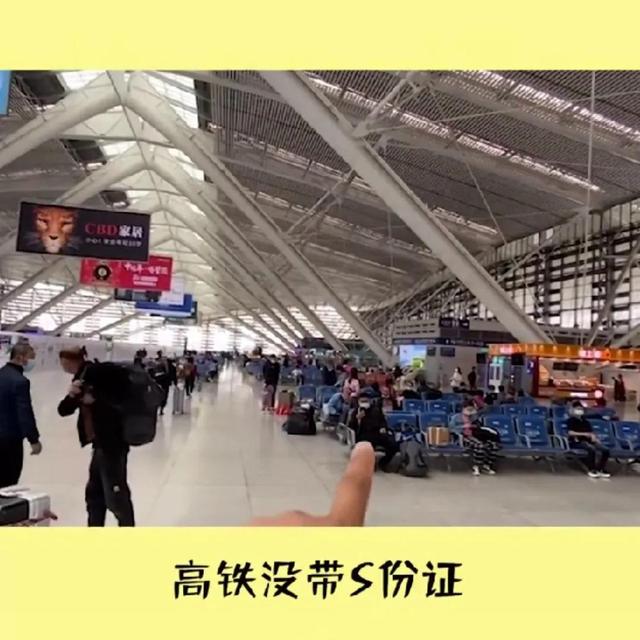大家期待的 iOS 14.3 正式版系统已经于 12 月 15 日面向用户推送,相信已经有不少小伙伴都升级到了最新系统。

iOS 14.3 带来了不少新功能,包括 iPhone 12 Pro 系列的 Apple ProRAW 照片格式支持、天气新增空气质量指数,以及 App Store 新的隐私选项等等。
此外,iOS 14.3 还为 iPhone 带来了一个新玩法---自动换壁纸。
效果如下(通知可关闭,方法在文末):

我们可以通过创建一个自动换壁纸的快捷指令,就能让 iPhone 实现自动换壁纸的功能了。
接下来,小果就教大家如何操作,步骤很简单,基本上两三分钟就能搞定了。
温馨提示:iPhone 自动换壁纸仅支持 iOS 14.3,需要升级最新系统才能体验。
准备工作
首先,我们需要新建一个新相簿,用来切换壁纸。
进入照片-相簿,点左上角加号,新建相簿,名称可设置为「换壁纸」。

挑选一些你喜欢的壁纸放进新相簿即可。

接下来,老规矩,在果粉俱乐部微信回复「壁纸」获取快捷指令。

打开链接,获取捷径,添加该快捷指令。
打开快捷指令,找到刚刚添加的「换壁纸」,点右上角三个点。

先允许访问照片,点击「最近项目」,选择刚刚创建的新相簿「换壁纸」。
该快捷指令默认是锁定屏幕和主屏幕壁纸同时更换,如果只想更换其一,可以点击下面的蓝字选择。

创建快捷指令:
接下来,我们创建一个新的快捷指令。
创建个人自动化-特定时间,选择你想要切换壁纸的时间,下一步。

添加操作,在输入框搜索「运行」,选择运行快捷指令,点击「快捷指令」蓝字,选择「换壁纸」。

最后关闭运行前询问,选择不询问。

这样,自动换壁纸的快捷指令就创建成功了。

到你设置的换壁纸时间,iPhone 就会自动切换至目标相簿内的壁纸了。
如果你想一天换几次壁纸,可以按照上面的方法再创建一个或多个快捷指令,只要时间不同即可。
该快捷指令还可手动一键更换壁纸。
点击「换壁纸」快捷指令右上角三个点,选择将其添加到主屏幕,在主屏幕点击该快捷指令即可实现一键换壁纸。

另外,在每次更换壁纸时快捷指令都会有通知提醒,有些烦人。
其实我们也可以关闭快捷指令的通知。
进入设置-屏幕使用时间-查看所有活动,滑动至底部点展开,找到快捷指令,如果没有需要先运行几次快捷指令。
然后点击进入关闭通知即可。
如果快捷指令无法操作,可以点顶部「本周」两侧的箭头,切换几次,就可以正常操作了。

好了,iPhone 换壁纸的教程就给大家分享到这里,感兴趣的小伙伴快去试试吧。
,